Kai galvojate apie išmaniuosius telefonus ir automatizavimą, jūsų protas gali nedelsiant nukreipti į IFTTT ar net „Tasker for Android“.
Automatizavimo programos leidžia sukurti „receptus“, kurie leidžia įrenginiams ir paslaugoms susilieti ir veikti pagal „trigerius“. Pvz., Galite nurodyti, kad sumanūs žibintai pulsuoja tam tikrą spalvą, jei paminėtumėte „Twitter“ arba turite „YouTube“ vaizdo įrašus, kuriuos pasirinkote žiūrėti vėliau.
Receptų variantai yra begaliniai. Ir jei esate „iPhone“ savininkas, yra programa, kuri „Android“ sistemoje „iOS“ įrenginiams suteikia beveik tokį patį tinkinimo lygį. Tai vadinama „Workflow“, ir tai geriausias 4, 99 JAV dolerių (£ 3.99 arba AU $ 7.99), kurį išleisite „iPhone“ ar „iPad“ programai.
Šiuo metu „Workflow“ parduodama už $ 2, 99 (2, 29 svarų sterlingų arba 4, 49 LTL), kad švęsti laimingiausią novatorišką programą „App Store Best 2015“.
Kas yra darbo eiga?
Darbo eiga yra tarsi tokia, kaip IFTTT kepta tiesiai į iOS, bet kur kas daugiau lankstumo ir granulių.
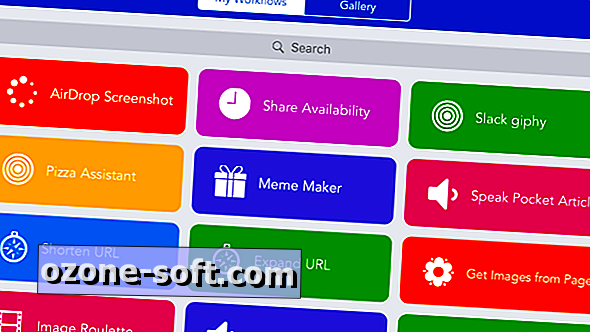
Vietoj dviejų dalių receptų (trigerių ir veiksmų), jūs sukuriate darbo eigą, kuri gali būti tokia pat paprasta, kaip dviejų pakopų automatika arba daug sudėtingesnis, jei yra daugiau nei 20 žingsnių. Darbo srautų kūrimas trunka praktiką ir kantrybę, o mokymosi kreivė yra kur kas stipresnė už tai, ką jūs įpratote su IFTTT. Tiesą sakant, „iOS“ darbo eiga yra labiau panaši į „Zapier“ - IFTTT yra tik labiau reliatyvus.
Keletas pavyzdžių, ką galite padaryti naudodami vieną (arba dvigubą) bakstelėjimą naudodami „Workflow“:
- Sutrumpinti arba išplėsti URL
- Siųskite straipsnį ar tinklalapį į „Kindle“ kaip PDF
- Atidaryti Twitter nuorodas Tweetbot
- Konvertuokite vaizdo įrašus, eilutes ar tiesiogines nuotraukas į GIF
- Užsisakykite Uber, kad pasiektumėte kitą kalendoriaus paskyrimą
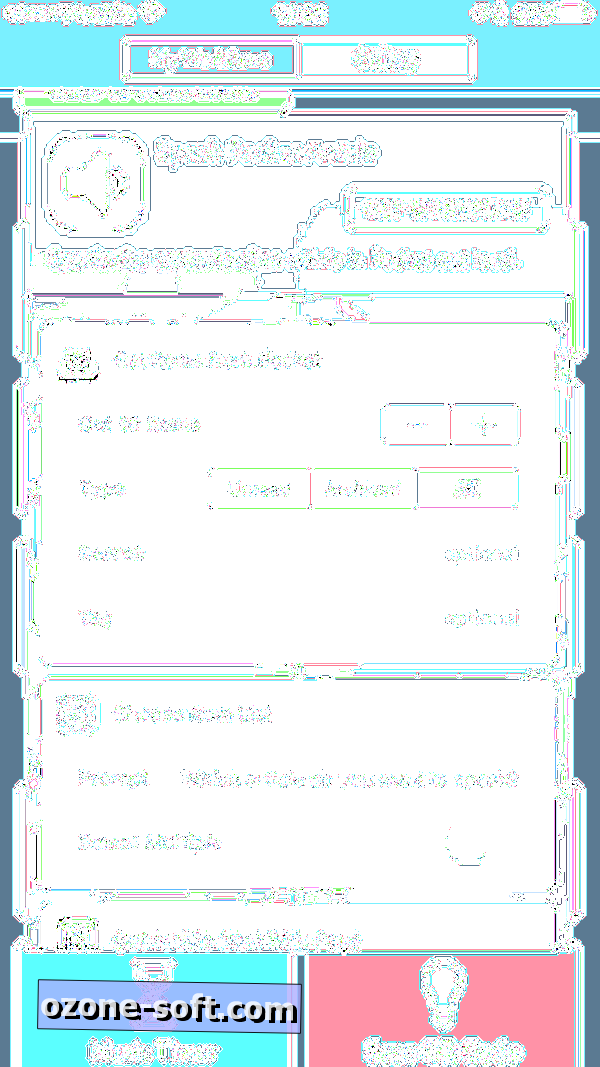
", " modalTemplate ":" {{content}} ", " setContentOnInit ": false} '>
Kai tik pasiruošę turite darbo srautų arsenalą, galite atidaryti „Workflow“ programą, kad juos paleistumėte, arba galite juos pasiekti „Workflow Today“ programoje. Kai kurios darbo procedūros egzistuoja kaip programos bendrinimo plėtiniai, o tai reiškia, kai paspaudžiate bendrinimo mygtuką iš programos, bakstelėkite Paleisti darbo eigą ir pasirinkite darbo eigą, pvz., Išplėsti URL arba Gauti vaizdus iš puslapio . Jei norite greitai pasiekti tam tikras darbo eigas, galite juos įtraukti į pagrindinį ekraną arba paleisti juos iš prijungto „Apple Watch“.
Jei norite pamatyti didesnę pavyzdžių galeriją, patikrinkite „Workflow Directory“, (neoficialiai) vartotojo pateiktą darbo eigos duomenų bazę, kurioje galite naršyti, nereikia pirmiausia įsigyti programos.
Darbo eigos naudojimas
Norėdami pradėti, pirmiausia turėtumėte ištirti galeriją. Čia yra visos geriausios vartotojo pateiktos darbo eigos programos.
Norėdami peržiūrėti darbo eigą, tiesiog bakstelėkite jį. Tai atvers iškylančiajame meniu, kuriame galėsite slinkti visus šio darbo eigos veiksmus ir vidinį darbą. Jei jums patinka, galite ją pridėti prie savo kolekcijos bakstelėdami Gauti darbo eigą . Pridėjus, jis pasiruošęs paleisti - nereikia jokios sąrankos. Tačiau, jei norite ką nors patobulinti, skirtuką „ Mano darbų srautai “ galite bakstelėti ir keisti bet kurią reikšmę ar parametrą. Jūs netgi galite ištrinti ar pakeisti veiksmus su savo.
Jei norite sukurti savo darbo eigą, skirtuko „ Mano darbų srautai “ viršutiniame dešiniajame kampe palieskite pliuso ženklą. Pasirinkite, kokio tipo darbo eigą norite sukurti (įprastą, šiandieninį valdiklį, „Apple Watch“ arba „Action Extension“) ir braukite iš kairės į dešinę, kad atskleistumėte siūlomų veiksmų skalbinių sąrašą. Suraskite norimą veiksmą, ilgai paspauskite, vilkite jį į dešinę ir nuleiskite. Atlikite šiuos veiksmus kiekvienam toliau nurodytam veiksmui, kol turėsite darbo darbo eigą ir bakstelėkite Atlikta .
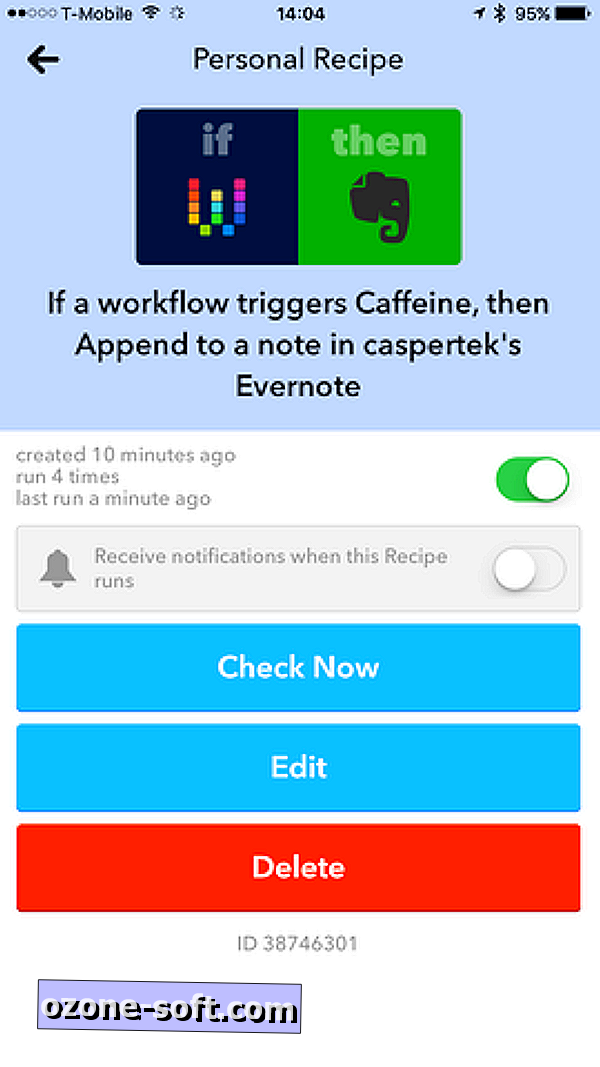
", " modalTemplate ":" {{content}} ", " setContentOnInit ": false} '>
Yra pažodžiui šimtai veiksmų galimybių, todėl vien tik daugybė galimybių yra ne tik stulbinantis, bet ir baisu. Dažnai man sunku žinoti, kur pradėti darbą, bet „iMore“ „Federico Viticci“ turi labai naudingą patarimą kurti savo darbo eigą. Pradėkite ieškant ir atsisakant pirmojo veiksmo. Toliau suraskite ir sumažinkite galutinį veiksmą. Tada jūs turite „išsiaiškinti, kaip eiti iš A taško į B punktą“, - sako Viticci.
Darbo eiga ir IFTTT
Dar daugiau, „Workflow“ pridėjo IFTTT palaikymą anksčiau šį mėnesį, todėl dabar galite integruoti IFTTT į savo darbo eigą. Norėdami ją naudoti, suraskite „ Trigger IFTTT Recipe“ veiksmą, vilkite jį į darbo eigą ir suteikite jam Trigger Name . Tada, kurdami IFTTT receptą, eikite kartu su juo, pasirinkite „Workflow“ kaip „ Trigger Channel“ ir „ Trigger Action“ nustatytą Trigger pavadinimą.
Naudodami šią naują integraciją galite perkelti savo „iOS“ kontaktus į „Google“, sukurti „Spotify“ grojaraštį iš „Apple“ muzikos grojaraščio arba registruoti kofeino kiekį „Evernote“.
Darbo eiga, kad pradėtumėte
Norėdami padėti jums pradėti, čia yra keletas mano mėgstamų iš galerijos, esančios „Workflow“ programoje. Jei norite įtraukti bet kurį iš jų į savo darbų srautų sąrašą, atidarykite programą, pereikite į skirtuką Galerija, ieškokite darbo eigos pavadinimo, bakstelėkite jį norėdami atidaryti ir pasirinkite Gauti darbo eigą .
- Naudokite „ Išplėsti URL“, jei norite patikrinti, kur prieš tai spustelėsite abejotiną sutrumpintą nuorodą.
- „Pizza Assistant“ ieško „pica“ per 1, 5 km (tik po mylios) nuo dabartinės jūsų žemėlapio vietos. Tada jis prašo pasirinkti vieną iš rezultatų ir nedelsiant paskambinti į tą piceriją. Vėliau jis gali sukurti priminimą apie tai, kad patiekiama virimo ir kelionės laiko, todėl atvykstate pasiimti savo picą, kai ji išeina iš orkaitės.
- „ Google Clipboard“ receptas leidžia kopijuoti bet kokį tekstą ir paleisti „Google“ paiešką.
- Failų atsisiuntėjas leidžia atsisiųsti failus, kuriuos paprastai negalite atsisiųsti į „iPhone“, ir įrašyti juos į bet kurią sujungtą debesų saugojimo paskyrą, pvz., „Dropbox“, „Google“ diską ar net „iCloud“ diską.
- „AirDrop“ ekranas leidžia jums „AirDrop“ per pastaruosius keletą ekrano kopijų, kurias nuvedėte į netoliese esančius „Apple“ įrenginius, vienu paspaudimu. Jei norite, galite keisti ekrano vaizdų skaičių, kad kiekvieną ar kitą darbo eigą būtų įtraukta daugiau ar mažiau.












Palikite Komentarą